Jak naprawić błąd Armored Core 6, który nie uruchamia się (naprawiono)
Opublikowany: 2023-12-19Czy Armored Core 6 nie uruchamia się w systemie Windows?Nie martw się, wypróbuj te skuteczne metody, aby rozwiązać problem w mgnieniu oka!
Fires of Rubicon, kolejna odsłona serii Armored Core, wreszcie została wydana, a gracze na całym świecie szaleją za nią. Jednakże, podobnie jak w przypadku innych niedawno wydanych gier, istnieje kilka błędów, na które napotykają gracze, które uniemożliwiają im dobrą zabawę podczas gry. Istnieje kilka problemów, ale jednym z najczęstszych jest to, że Armored Core 6 nie uruchamia się.
Jeśli jesteś jedną z tych nieszczęsnych osób, które doświadczyły tego problemu, nie musisz się martwić. Wszystko, co musisz zrobić, to postępować zgodnie z naszym tutorialem.
Co powoduje, że Armored Core 6 nie uruchamia się?
Możliwe, że poczujesz się zdenerwowany i zakłopotany, gdy nie będziesz mógł uruchomić Armored Core 6 i nie zrozumiesz, dlaczego tak się dzieje. Oto niektóre z możliwych przyczyn tego błędu:
- Konflikty z zaporami sieciowymi i programami antywirusowymi.
- Brakujące lub uszkodzone pliki gry.
- Przestarzała wersja gry.
- Niekompatybilne sterowniki graficzne.
- Starsza wersja systemu Windows.
Poprawki powodujące, że Armored Core 6 nie uruchamia się na PC
Poniżej wymieniono kilka wypróbowanych i przetestowanych rozwiązań, które można rozważyć, aby naprawić błąd Armored Core 6, który nie uruchamia się na komputerach z systemem Windows 10, 11.
Poprawka 1: Sprawdź wymagania systemowe
Jest to jedna z pierwszych rzeczy, które musisz sprawdzić, czy Twój komputer spełnia minimalne wymagania systemowe gry, jeśli podczas gry w Armored Core 6: Fires of Rubicon występują częste awarie. Być może będziesz musiał ulepszyć swój sprzęt, aby Armored Core 6: Fires of Rubicon działał dobrze na twoim komputerze, jeśli jest poniżej lub spełnia wymagania.
Oto minimalne i zalecane wymagania systemowe:
Minimalne wymagania:
System operacyjny: Windows 10
Grafika: AMD Radeon RX 480, 4 GB lub NVIDIA GeForce GTX 1650, 4 GB
Pamięć: 12 GB RAM
Procesor: Intel Core i7-4790K, Intel Core i5-8400 lub AMD Ryzen 5 2600, AMD Ryzen 7 1800X
Pamięć: 60 GB
DirectX: wersja 12
Karta dźwiękowa: Urządzenie audio zgodne z systemem Windows
Zalecane wymagania:
System operacyjny: Windows 11 i Windows 10
Grafika: AMD Radeon RX 590, 8 GB lub Intel Arc A750, 8 GB lub NVIDIA GeForce GTX 1060
Pamięć: 12 GB
Procesor: Intel Core i5-10400, Intel Core i7-7700 lub AMD Ryzen 5 3600, AMD Ryzen 7 2700X
Pamięć: 60 GB
DirectX: wersja 12
Karta dźwiękowa: Urządzenie audio zgodne z systemem Windows
Jeżeli, mimo że masz pewność, że na Twoim komputerze można uruchomić grę, Armored Core 6: Fires of Rubicon nadal często się zawiesza, powinieneś zastosować się do rozwiązań podanych poniżej.
Przeczytaj także: Jak naprawić awarię Gameloop w systemie Windows 10
Poprawka 2: Uruchom grę w trybie zgodności
Uruchamiając Armored Core 6: Fires of Rubicon jako administrator (a najlepiej także w trybie zgodności), kilku graczy stwierdziło, że udało im się zapobiec zawieszaniu się gry na swoich komputerach. Powodem tego jest prawdopodobnie fakt, że nadanie uprawnień administratora gry daje mu pełną autoryzację do wykonania wszelkich zadań na Twoim komputerze. Jedną z możliwych przyczyn niepowodzenia gry Armored Core 6: Fires of Rubicon w pewnym momencie jest brak niezbędnych uprawnień dostępu gracza do określonych plików systemowych.
Aby ustalić, czy tak jest w Twoim przypadku, możesz spróbować uruchomić go jako administrator. Oto jak:
- Kliknij prawym przyciskiem myszy ikonę Steam na swoim komputerze, a następnie wybierz Właściwości .
- Aby uzyskać dostęp do karty zgodności, wybierz ją. Aby uruchomić to oprogramowanie jako administrator, zaznacz pole obok niego. Aby zapisać zmiany, kliknij przycisk Zastosuj > OK .
- Następnie wybierz odpowiednie wersje systemu Windows z listy rozwijanej, a następnie zaznacz pole „ Uruchom ten program w trybie zgodności z tymi systemami operacyjnymi ”.
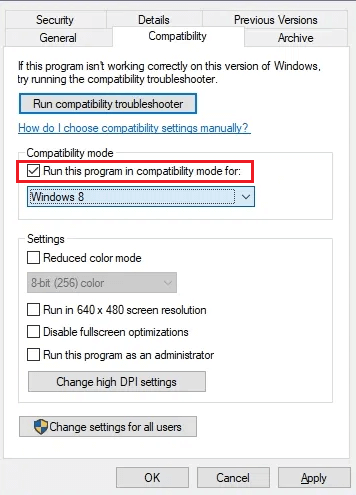
Teraz uruchom ponownie Armored Core 6: Fires of Rubicon (ale tym razem z uprawnieniami administratora) i sprawdź, czy uruchamia się poprawnie. Jeśli problem nadal występuje i Armored Core 6 nie uruchamia się w systemie Windows 10/11, powinieneś wypróbować następną poprawkę.
Poprawka 3: Sprawdź pliki gry
Według wielu graczy, którzy uczestniczyli w społeczności Steam, problem z awarią, który wystąpił w Armored Core 6: Fires of Rubicon, mógł być spowodowany uszkodzonymi plikami gry. Ponadto stwierdzono, że sprawdzanie poprawności plików gry z poziomu Steam skutecznie rozwiązuje problem. Dlatego następną rzeczą, którą musisz zrobić w tej sytuacji, jest naprawa plików gry. Aby naprawić nieuruchamianie się Armored Core 6, wykonaj poniższe kroki.

- Uruchom klienta Steam .
- Kliknij prawym przyciskiem myszy grę w BIBLIOTECE , a następnie wybierz Właściwości z menu, które pojawi się pod nią.
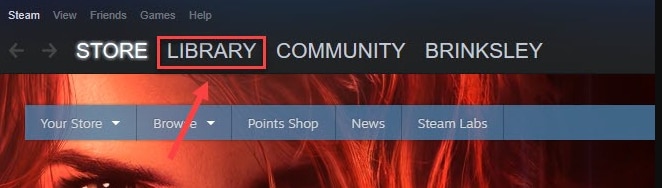
- Kliknij przycisk „ Zweryfikowana integralność plików gry ” po wybraniu zakładki Zainstalowane pliki.
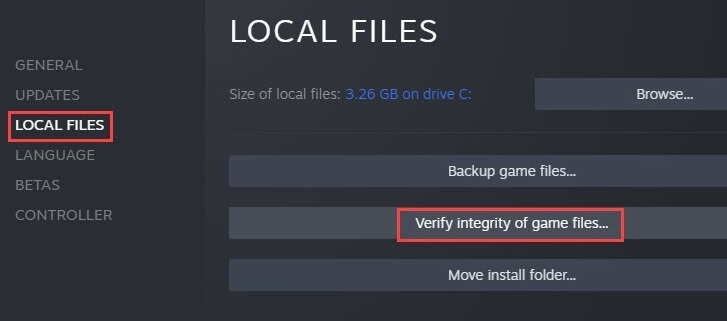
Istnieje możliwość, że proces weryfikacji plików gry przez Steam zajmie kilka minut. Uruchom ponownie Armored Core 6: Fires of Rubicon ze Steam po sprawdzeniu i naprawieniu plików gry, aby sprawdzić, czy problem z zawieszaniem się lub zawieszaniem nadal występuje. Jeśli nadal napotykasz, że Armored Core 6 nie uruchamia się w systemie Windows 11, 10, wykonaj inne poprawki.
Przeczytaj także: Dlaczego moje gry ciągle się zawieszają w systemie Windows 10 {NAPRAWIONE}
Poprawka 4: Wyłącz RTX (ray tracing)
Wyłączenie Ray Tracingu, które pomaga uzyskać realistyczne efekty świetlne i dodaje grze dodatkowy stopień realizmu, jest zdecydowanie korzystne, jeśli gra Armored Core 6: Fires of Rubicon często zawiesza się w trakcie gry. Śledzenie promieni jest przydatne, ponieważ pomaga uzyskać realistyczne efekty świetlne. Jednak śledzenie promieni wymaga znacznej mocy obliczeniowej, co może powodować problemy, takie jak czasami zawieszanie się lub zawieszanie gry. Aby przetestować problem, wykonaj poniższe czynności:
- Uruchom grę Armored Core 6: Fires of Rubicon, a następnie przejdź do menu opcji. Wybierz opcję SYSTEM.
- Przejdź do menu Ustawienia grafiki, a następnie wybierz Ustawienia jakości (szczegółowe).
- Aby dostosować jakość śledzenia promieni, przejdź na dół strony i wybierz ją.
- Wybierz opcję WYŁ.
Następnie powinieneś zagrać w grę i sprawdzić, czy naprawiono problem braku uruchamiania Armored Core 6 na PC.
Poprawka 5: Zaktualizuj sterowniki GPU
Jeśli powyższe rozwiązania nie rozwiążą problemu nieuruchamiania się Armored Core 6, prawdopodobnie masz do czynienia ze sterownikiem graficznym, który jest uszkodzony lub nieaktualny. Aby ustalić, czy to pomoże, musisz zaktualizować sterowniki dla systemu Windows 10.
Możesz zaktualizować sterownik karty graficznej na ogół na dwa sposoby: ręcznie lub automatycznie.
Ręczna aktualizacja sterownika: Jeśli jesteś graczem biegłym w technologii, możesz ręcznie zaktualizować sterownik procesora graficznego (GPU).Aby to zrobić, musisz najpierw udać się na stronę producenta Twojego procesora graficznego: NVIDIA, AMD i Intel.
Następnie poszukaj modelu swojego procesora graficznego. Upewnij się, że pobierasz tylko najnowszy sterownik zgodny z używanym systemem operacyjnym. Po zakończeniu pobierania uruchom instalator i kontynuuj aktualizację, postępując zgodnie z instrukcjami pojawiającymi się na ekranie.
Automatyczna aktualizacja sterownika: Jeśli nie masz czasu, cierpliwości lub wiedzy niezbędnej do ręcznej aktualizacji sterownika, możesz użyć narzędzia Win Riser Driver Updater, aby zrobić to automatycznie.Oprogramowanie automatycznie zidentyfikuje system komputera i zlokalizuje dla niego odpowiednie sterowniki. Nie musisz znać konkretnego systemu operacyjnego, z którego korzysta Twój komputer, nie musisz się martwić, że uzyskasz niewłaściwy sterownik, ani nie musisz się martwić, że popełnisz błąd podczas instalacji. Win Riser jest w stanie zarządzać wszystkim.
Istnieją dwie wersje narzędzia Win Riser Driver Updater: darmowa i płatna. Obie wersje umożliwiają automatyczną aktualizację sterowników. W wersji Pro wymagane są jednak tylko dwie czynności (a otrzymasz pełną pomoc techniczną oraz gwarancję zwrotu pieniędzy przez ograniczony okres):
Wykonaj poniższe czynności, aby zaktualizować przestarzałe sterowniki graficzne za pomocą narzędzia Win Riser Driver Updater:
- Pobierz i zainstaluj aktualizację sterownika Win Riser za pomocą przycisku poniżej.
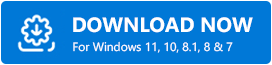
- Uruchom Win Riser i poczekaj, aż dokładnie przeskanuje Twoje urządzenie w poszukiwaniu nieaktualnych, uszkodzonych lub brakujących sterowników.
- Po zakończeniu skanowania sprawdź wyniki skanowania i kliknij przycisk Napraw problemy teraz. Ta czynność spowoduje automatyczną instalację wszystkich dostępnych sterowników za jednym razem, łącznie ze sterownikami graficznymi.
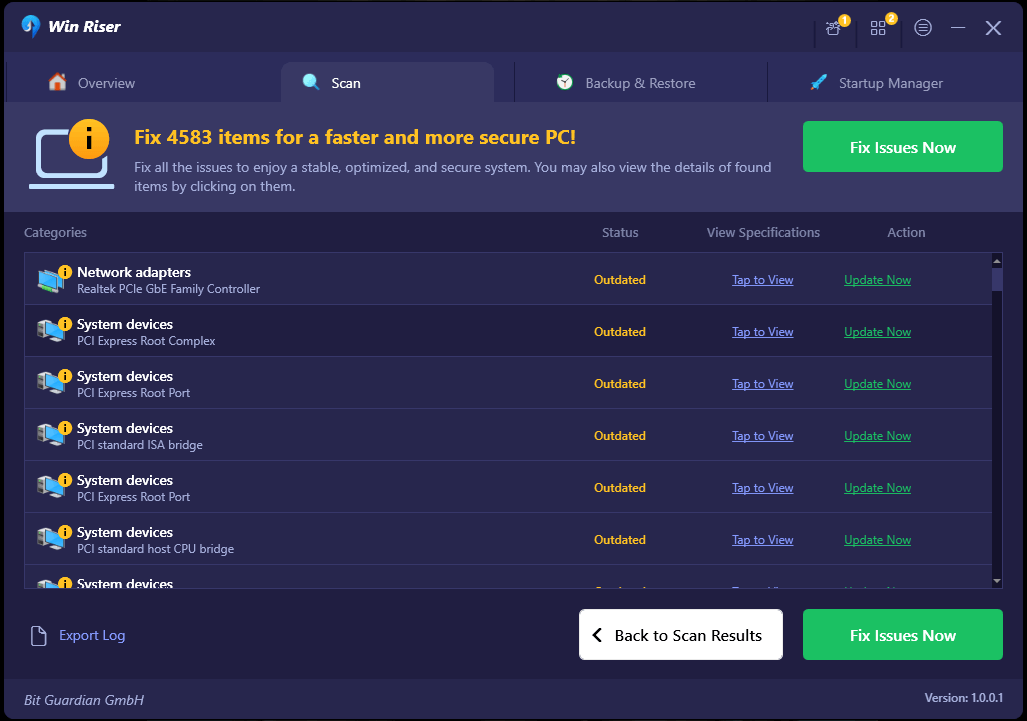
- Uruchom ponownie komputer, aby zmiany zaczęły obowiązywać.
Uruchom grę jeszcze raz i sprawdź, czy wymiana sterownika karty graficznej na najnowszą wersję pomoże rozwiązać problem z nieuruchamianiem się Armored Core 6.
Przeczytaj także: Jak naprawić awarię DOTA 2 w systemie Windows 11,10
Jak naprawić błąd Armored Core 6, który nie uruchamia się w systemie Windows 11, 10: wyjaśniono
Na koniec przedstawiliśmy wszystkie potencjalne alternatywy, które możesz sprawdzić, aby rozwiązać problem nieuruchamiania się Armored Core 6. Mamy nadzieję, że nasze wszechstronne i proste wskazówki pomogły Państwu w ostatecznym rozwiązaniu tego irytującego problemu. Jeśli problem będzie się nadal pojawiał, zgłoś go oficjalnemu zespołowi wsparcia. Z uwagi na to, że Armored Core 6 jest grą niedawno wypuszczoną, możesz poczekać na publikację nowej łatki, która rozwiąże napotkany problem.
Mamy nadzieję, że informacje zawarte w tym przewodniku dotyczącym rozwiązywania problemów przypadły Ci do gustu. Wpisz swoje pytania lub dalsze sugestie w sekcji komentarzy poniżej. Aby uzyskać więcej informacji związanych z technologią, możesz zapisać się do naszego biuletynu i śledzić nas w mediach społecznościowych.
